| [戻る] |
会計処理V10のバージョンアップ用ファイルをダウンロード出来ます。
(初めて会計処理V10をインストールする方は、先に「会計処理V10フルインストール用」をインストールして下さい。ここでのバージョンアップ用ファイルだけでは動作しません。)
|
■1.ダウンロードの方法
- ウィルスバスター等のセキュリティーソフトの実行を一時停止します。(ダウンロード〜インストールまで)
※セキュリティーソフトが実行されている場合、警告が出たり、実行出来なかったりします。
セキュリティーソフトの動作を一時停止してから実行して下さい。通常、画面右下のアイコンを 右クリックして設定できます。
- このページの最下側にある「会計処理V10 バージョンアップ・ファイルのダウンロードはこちら」をクリックします。
- ●Windows10+edge(エッジ)の場合、「kk9xx.exeはダウンロードしたユーザー数が少ないため、PCに問題を起こす可能性があります。」と表示される場合があります。下の画面で「実行」をクリックし、インストールプログラムを実行します。
・警告画面「WindwosによってPCが保護されました」が出た場合はこちら
・警告画面が出ない場合、下記「2.インストール方法」の2.へ進みます。
または、右端のXボタンをクリックします。(この時点でダウンロードフォルダにファイルは保存されています。次に下記「2.インストール方法」へ進みます。) 画像は名簿処理V9のものです。

●インターネットエクスプローラーの場合、下の画面で【保存】をクリック。あとは、上記edgeと同様。

●Google clomeの場合、下の画面で右端の▼をクリックし、【継続】をクリックします。(ダウンロードフォルダにファイルは保存されます)

次にダウンロードファイル名が表示された上のようなボタンが表示されるので、▼をクリックし【フォルダを開く】を選択し、下記「2.インストール方法」へ進みます。
※実行時に警告画面が出る場合があります。安全ですのでご安心下さい。
メッセージの内容... 「WindwosによってPCが保護されました..」拡大画面はこちら。
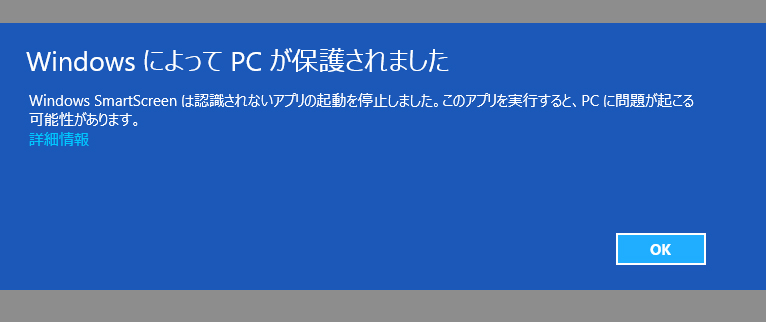
※画面内の【詳細情報】 → 【実行】をクリックします。インストールが実行されますので、続行してください。次に下記「2.インストール方法」の2、以降を参照下さい。
※セキュリティーの警告画面等でたら、続行させます。
※インストールプログラムを起動(実行)させた場合、下記「2.インストール方法」の2、へ進みます。
※インストールプログラムを起動させず、保存した場合は下記「2.インストール方法」へ進みます。
■2.インストール方法(手動)
上記ダウンロード時に実行しなかった場合、保存したダウンロードファイルを実行してください。
バージョンアップ用ファイルは圧縮されていますが、自動解凍なので、ファイルを実行すると自動的に解凍され、バージョンアッププログラムが起動します。
- エクスプローラを起動し、ダウンロードしたファイル[kk9xx.exe]を、ダブルクリックして実行します。
(セキュリティの警告がでるので「実行」をクリック) - 自動解凍がはじまります。
(解凍が終了するとメッセージが出るので、「許可」をクリック)
「インストールするフォルダ」のウィンドウが開いた場合、通常はそのままOKボタンをクリックして続行します。(ウィンドウが開いたあと、選択無しで処理が続行する場合もあります。)
- 解凍が終了すると、自動的にバージョンアッププログラムが起動します。
- <注意>起動したバージョンアッププログラムのメニューが他のウィンドウに隠れて見えない場合があります。
前面に他のウィンドウがある場合は、それを閉じてメニューが見えるようにしてください。
- メニューが表示され、インストールフォルダが選択できます。
必ず会計処理V10.00のインストール時に指定したフォルダと同じにして下さい。
(通常は初期値のフォルダそのままにしてください)
ご使用の環境によっては、クリック後数秒間、無反応状態になる場合があります。
むやみにボタンをクリックしないで、そのままお待ち下さい。
- 終了しましたというメッセージが出るので、プログラムを終了します。
- セキュリティーソフトの実行を再開させます。
※セキュリティーソフトが実行されている場合、警告が出たり、実行出来なかったりします。
(ダウンロードしたファイルが削除されてしまう場合もあります。)
セキュリティーソフトの動作を一時停止してから実行して下さい。通常、画面右下のアイコンを
右クリックして設定できます。
<注意>
終了時に「このプログラムは正しくインストールされなかった可能性があります」と表示される場合があります。「このプログラムは正しくインストールされました」をクリックして終了してください。
|
|
|
<<会計処理V10バージョンアップ・ファイルのダウンロード>>
↓↓↓↓↓ Ver10.06 ↓↓↓↓↓
|
|
●バージョンアップの内容 → バージョン情報
これは、既に会計処理V10をご使用中の方のためのプログラムです。このファイルだけでは動作しません。
初めて会計処理V10をインストールする方は、先に会計処理V10のインストールCDから「会計処理V10.00」をインストールして下さい
セキュリティーソフトの動作を一時停止してからダウンロードして下さい。
■ 会計処理V10.06バージョンアップ・ファイルのダウンロード ■
ファイル名: kk1006.exe (1,971KByte)
※トラブルの方
●ダウンロードが完了し、バージョンアップも実行し終わったのに、起動するとバージョンが元のままだった場合
|


